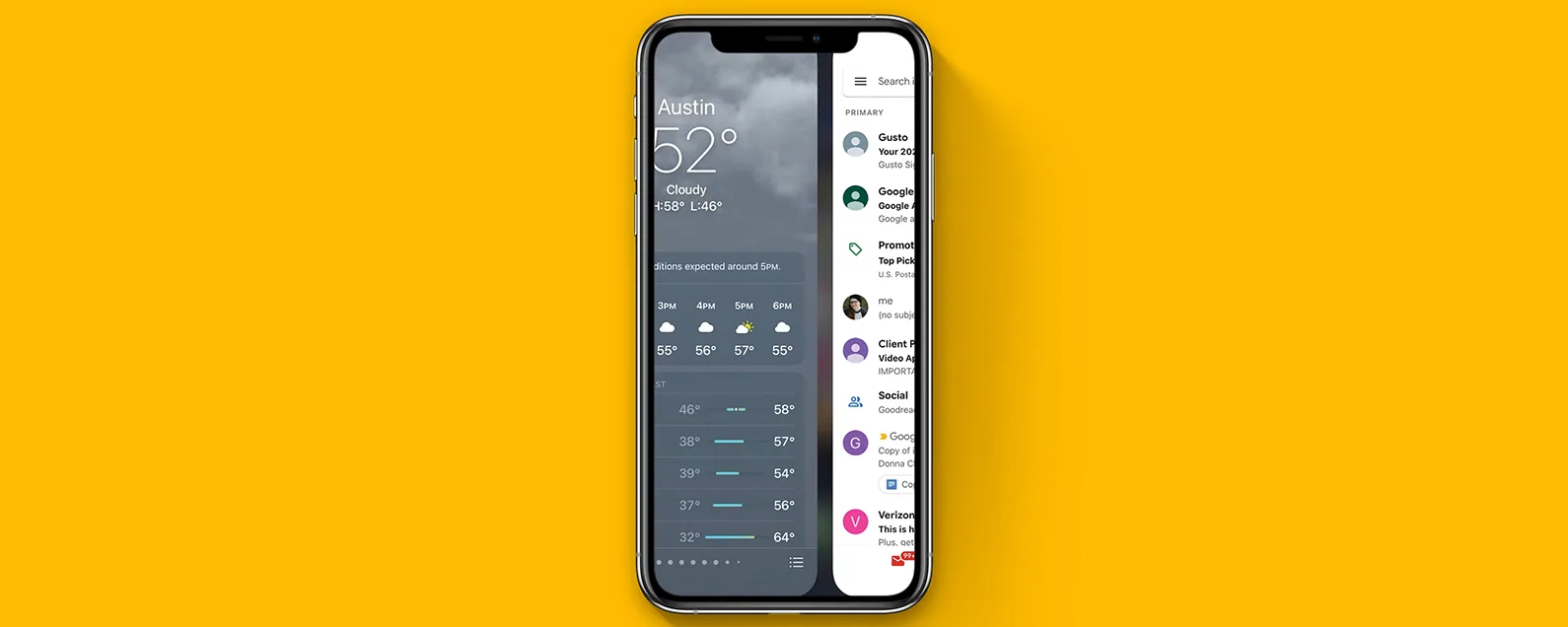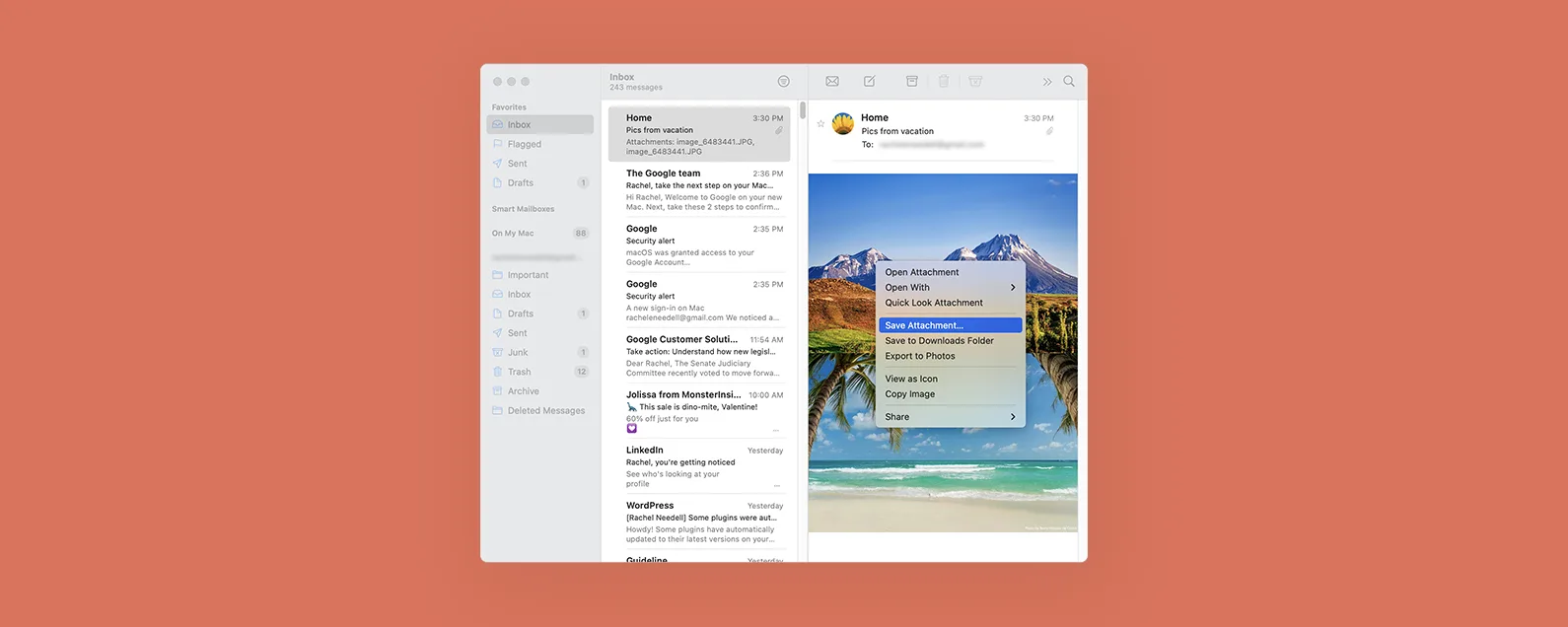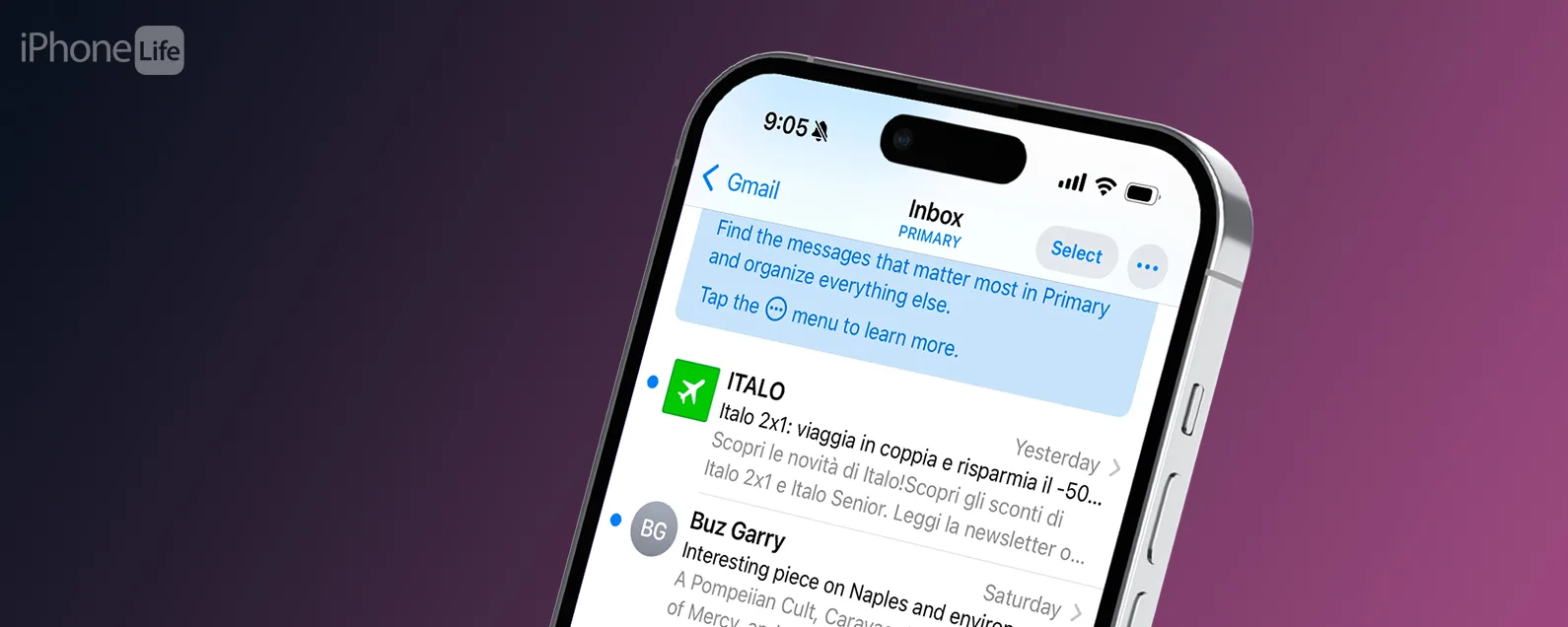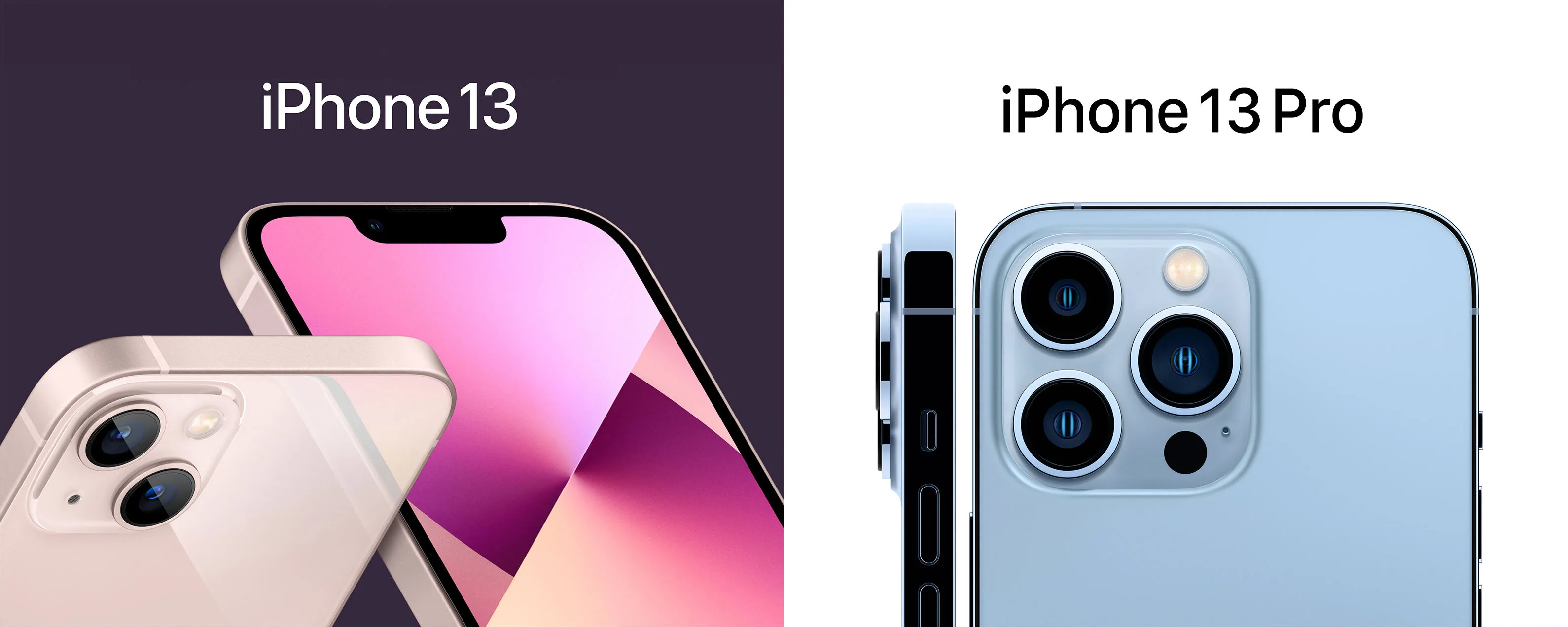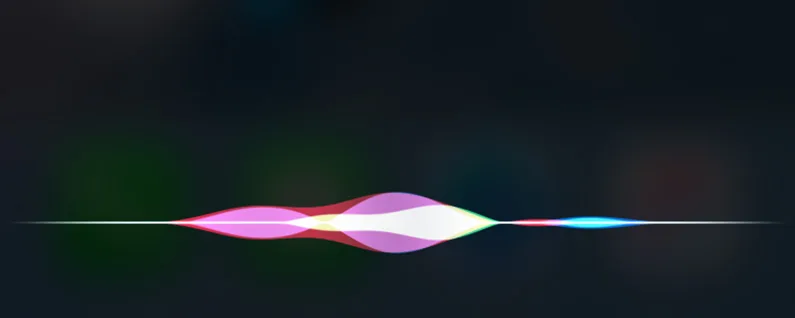經過莉安·海斯 更新於 08/27/2020
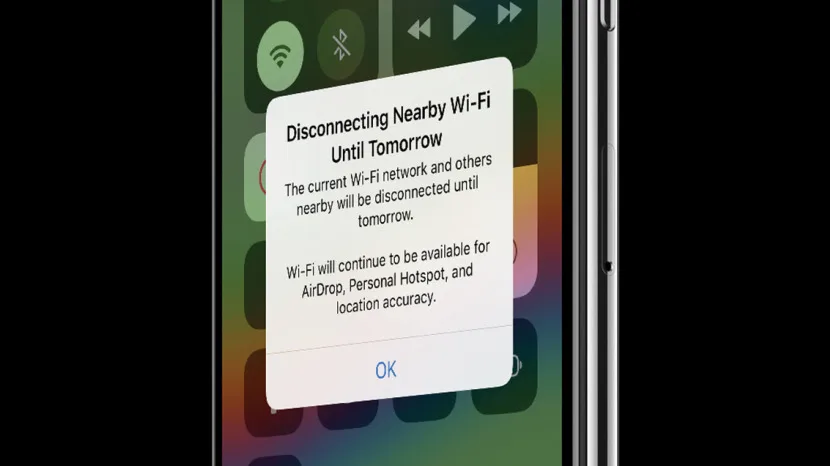
* 本文來自我們的每日提示電子報。報名。*
了解如何使用 iPhone 上的控制中心暫時中斷與 Wi-Fi 網路的連線。您連接的 Wi-Fi 網路訊號較弱,並且您想要關閉 iPhone 上的 Wi-Fi。當然,您可以打開“設定”應用程序,打開 Wi-Fi,斷開當前 Wi-Fi 網路的連接,然後加入另一個網路或切換到蜂窩網路。但您是否知道使用控制中心可以更快完成此任務?方法如下
有關的:如何在 iPhone 上使用 iOS 11 自訂控制中心

發現 iPhone 的隱藏功能
獲取每日提示(帶有螢幕截圖和清晰的說明),以便您每天只需一分鐘即可掌握您的 iPhone。
如何暫時關閉 iPhone 上的 Wi-Fi
- 打開控制中心在 iPhone X 或更新機型上從顯示器右上角向下滑動,或在早期 iPhone 上從螢幕底部向上滑動。


- 在控制中心中,點擊無線網路連線符號暫時斷開 Wi-Fi 連線。
- 當您點擊符號時,會出現一條通知,表示此 Wi-Fi 網路將在第二天中斷連線(AirDrop、AirPlay 和個人熱點的 Wi-Fi 將保持開啟狀態)。請注意,如果您想完全關閉所有 Wi-Fi 功能,則需要在「設定」中關閉 Wi-Fi。
- 如果您更改位置或重新啟動設備,您的 iPhone 將加入其他已知的 Wi-Fi 網路。


- 如果您改變主意,只需打開控制中心並再次點擊 Wi-Fi 符號即可重新加入您剛離開的 Wi-Fi 網路。
每天一分鐘掌握你的 iPhone:在這裡註冊將我們的免費每日提示直接發送到您的收件匣。
主題
特色產品
如果您有未償還的信用卡債務,獲得新的 0% 年利率信用卡可以幫助您緩解還清餘額時的壓力。我們的信用卡專家確定了頂級信用卡,對於想要償還債務而不是增加債務的人來說是完美的!點擊查看所有炒作的內容。
現在,您可以免費試用 Informant 5,透過任務和註釋管理專案、在所有裝置之間同步日曆、享受使用者友好的 30 天日曆視圖等等,體驗生產力的提升。 Informant 5 具有 SmartBar 導航功能,這使得使用和掌握此日曆應用程式變得更加容易。另外,借助深色模式,您幾乎可以在任何地方使用它。借助深色背景,您可以在任何地方(甚至是電影院)檢查任務並安排日程。升級到 iOS 上最好的日曆應用程式和任務管理器!秉持著「辭舊迎新」的精神線人5。